
Ferramentas de BIM integradas, incluindo Revit, AutoCAD e Civil 3D

Ferramentas CAD/CAM profissionais, desenvolvidas com base no Inventor e no AutoCAD
entretenimento

Ferramentas para criação de conteúdo de entretenimento, incluindo 3ds Max e Maya

Ferramentas de BIM integradas, incluindo Revit, AutoCAD e Civil 3D

Ferramentas CAD/CAM profissionais, desenvolvidas com base no Inventor e no AutoCAD

Ferramentas para criação de conteúdo de entretenimento, incluindo 3ds Max e Maya
Autodesk Support
5 de dezembro de 2024
Produtos e versões cobertos
Após instalar, inicializar e tentar efetuar login em um software Autodesk, vejo uma mensagem.
Versão de avaliação expirada
Sua versão de avaliação expirou.
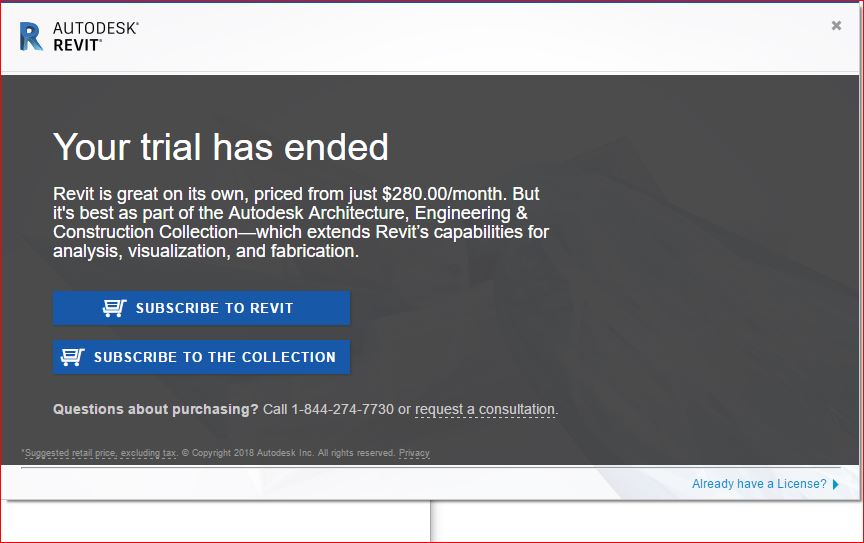
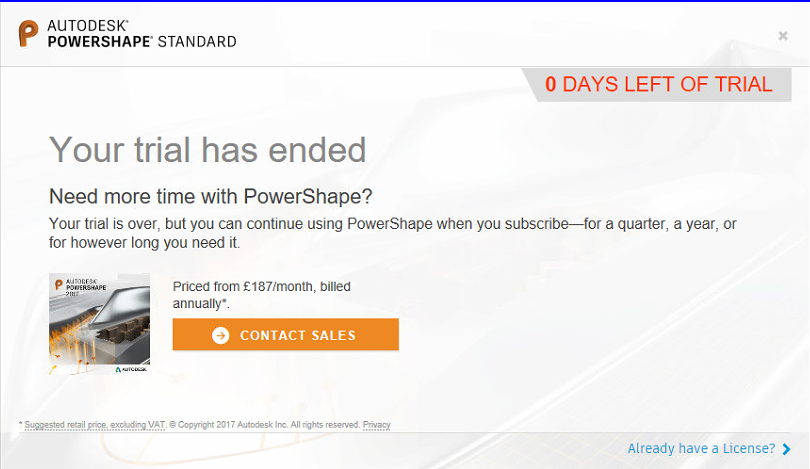
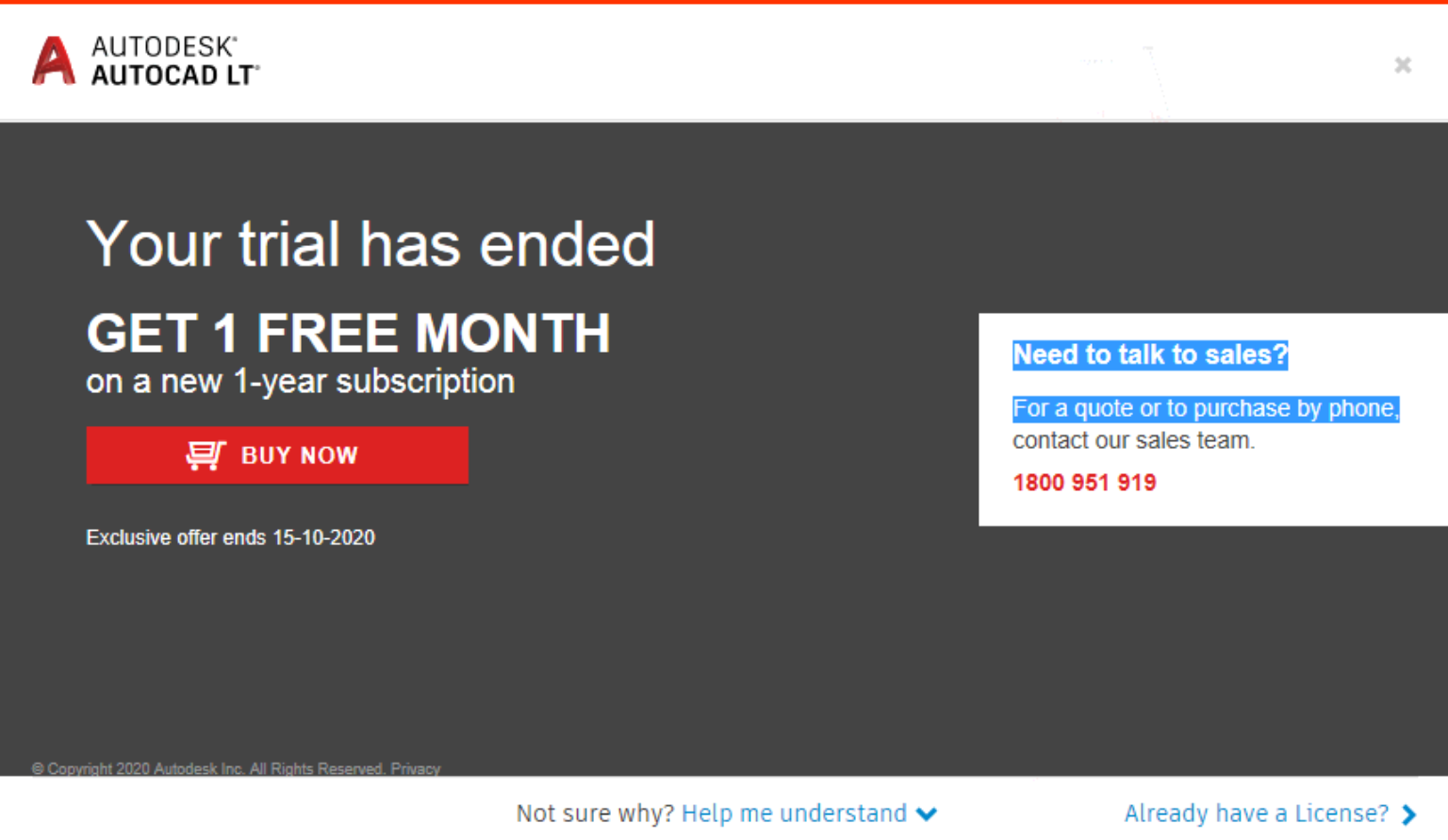
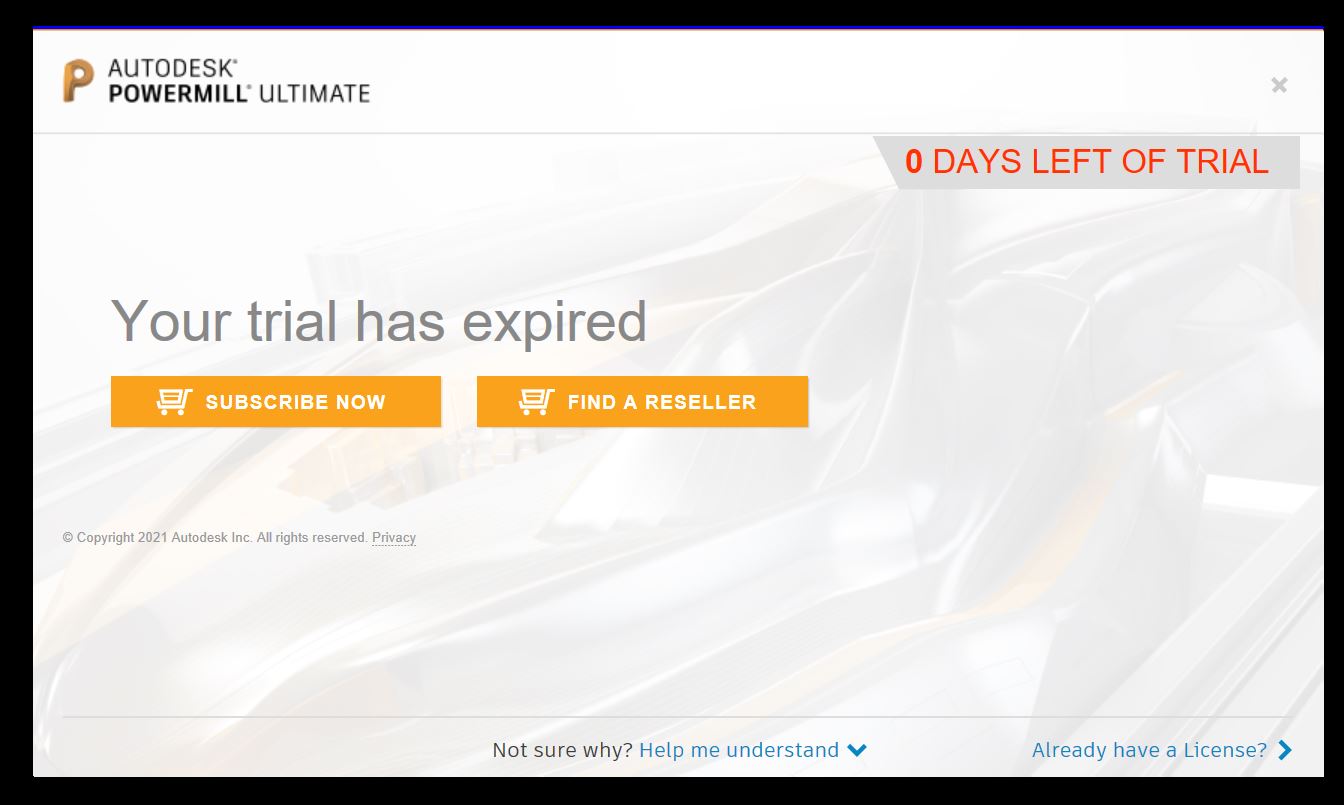
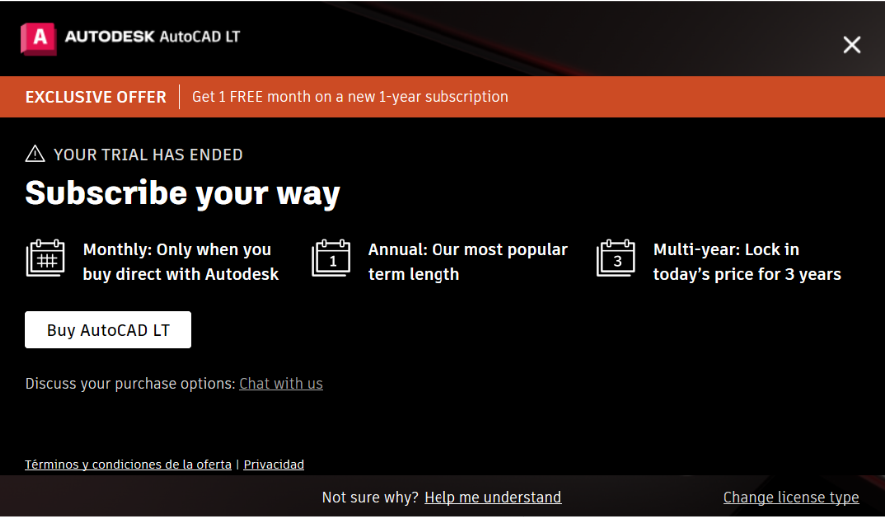
Para resolver esse problema, verifique estes itens:
Se as etapas anteriores não resolverem o problema, talvez as informações da licença armazenadas em seu computador estejam corrompidas. Talvez seja necessário executar uma desinstalação limpa seguindo as etapas descritas no artigo: Executar uma desinstalação limpa.
Essas informações foram úteis?
O assistente pode ajudar você a encontrar respostas ou falar com um agente.
Qual é o seu nível de suporte?
Diferentes planos de assinatura oferecem categorias distintas de suporte. Saiba qual é o nível de suporte do seu plano.
Autodesk
Como comprar
Privacidade | Preferências de cookies | Informar não conformidade | Termos de uso | Avisos legais (inglês) | © 2025 Autodesk, Inc. Todos os direitos reservados